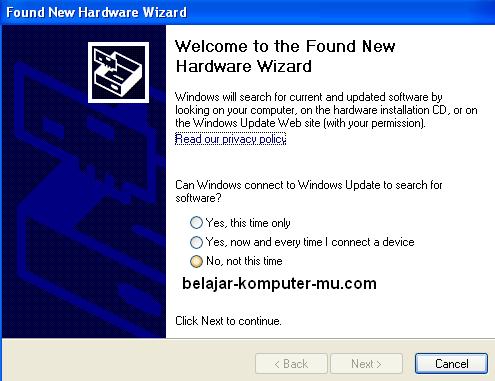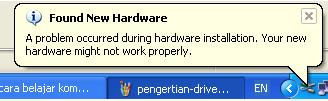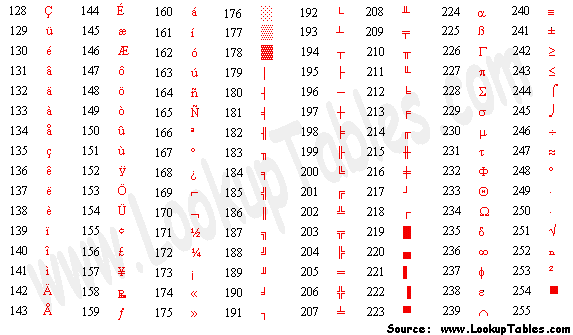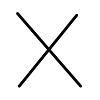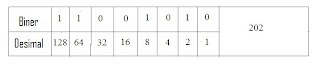Pengertian
SSD adalah media penyimpanan data (non volatile memory) yang menggunakan papan memory sebagai media dan tidak menggunakan compact-disk seperti hard-disk konvensional sehingga SSD tidak memilki penundaan mekanikal dalam mengakses data.
Arsitektur SSD
Sebuah SSD menggunakan SRAM dan DRAM, bukan flash memory. Sering disebut sebagai RAM-drive (tidak sama dengan RAM disk). Akhir-akhir ini, chip yang digunakan pada SSD sebagian besar berdasarkan memori flash NAND. Chip pada memori berjenis NAND Flash ini mirip bentuknya dengan chip pada memori DDRAM, namun pada NAND bersifat non-volatile artinya tidak memerlukan arus listrik untuk menyimpan data.
Komponennya :
- Cache : flash SSD yang menggunakan sejumlah kecil DRAM sebagai cache. Ini mirip dengan cache pada Hard disk Drive. Sebuah direktori pada blok penempatan dan pemakaian data juga disimpan dalam cache sementara drive beroperasi.
- Energi penyimpanan : komponen lain SSD berkinerja tinggi adalah kapasitor atau beberapa baterai. Ini diperlukan untuk menjaga integritas data sehingga data dalam cache dapat tersimpan ke drive ketika daya drop; beberapa mungkin memiliki daya yang cukup lama untuk mempertahankan data dalam cache daya.
Sejarah Solid State Drive
SSD yang menggunakan memori ferrite, atau lebih populer dengan istilah auxiliary memory unit saat ini, muncul pada era komputer yang menggunakan vacuum tube atau pipa kedap udara. Tetapi penggunaannya terhenti setelah kemunculan drum storage unit yang lebih murah. Pada tahun 1970an dan 1980an, SSD menggunakan memori semikonduktor dan digunakan untuk supercomputer milik IBM. Amadahl, dan Crat. Tetapi harga SSD yang sangat mahal menjadi penyebab drive ini tidak populer.
SSD yang menggunakan memori ferrite, atau lebih populer dengan istilah auxiliary memory unit saat ini, muncul pada era komputer yang menggunakan vacuum tube atau pipa kedap udara. Tetapi penggunaannya terhenti setelah kemunculan drum storage unit yang lebih murah. Pada tahun 1970an dan 1980an, SSD menggunakan memori semikonduktor dan digunakan untuk supercomputer milik IBM. Amadahl, dan Crat. Tetapi harga SSD yang sangat mahal menjadi penyebab drive ini tidak populer.
Pada tahun 1978, StorageTek mengembangkan solid state drive dengan tipe terbaru. Pada pertengahan tahun 1980, Santa Clara Systems memperkenalkan BatRam, yaitu 1 megabit DIP RAM chip dan card controller yang mengemulasikan sebuah hard disk. BatRam juga dilengkapi dengan baterai yang dapat diisi ulang untuk mempertahankan isi dari memori saat array tidak dialiri listrik. Sharp PC-5000 diperkenalkan pada tahun 1983, menggunakan 128 kilobyte (128 KiB) solid-state cartrige untuk media penyimpanan, yang mengandung bubble memory.
Pada tahun 1980an, RAM “disk” populer digunakan sebagai media boot karena harga hard drive mahal, floppy disk yang lambat, dan beberapa sistem seperti Amiga, Apple Iigs dan Macintosh Portable mendukung booting tersebut. Sistem dapat di soft-reboot dan sistem operasi dapat diaktifkkan dalam hitungan detik. Beberapa sistem menggunakan baterai sehingga isinya tetap tersimpan saat sistem dalam kondisi mati.
Pada tahun 1995, M-Systems memperkenalkan solid state drive yang menggunakan flash memory (SanDisk kemudian mengambil alih M-Systems pada November 2006). Sejak saat itu, SSD dapat digunakan sebagai pengganti hard disk drive dalam bidang militer dan penerbangan, dan aplikasi penting lainnya yang kritis. Aplikasi-aplikasi ini membutuhkan tingkat MTBF (Mean Time Between Failures) yang khusus karena SSD dapat menahan benturan yang kuat, getaran, dan range suhu yang besar.
Gambar OCZ Core Series V2 SSD
Pada tahun 2007, SSD dengan kapasitas beberapa gigabyte memperoleh popularitas untuk netbook dan subnotebook. Pada tahun 2008 SSD berkembang dengan sangat pesat. Pada Maret 2008, Samsung mengumumkan akan meluncurkan solid state disk berkapasitas 258 GB pada tahun 2009. Super Talent meluncurkan SSD 256 GB tertipis. Pada Oktober 2008, Intel memproduksi SSD khusus untuk server dan workstation. Drive ini seharga $695 untuk pembelian 1000 unit. Enterprise Flash Drives (EFDs) didesain untuk aplikasi yang membutuhkan performansi tinggi (IOPS – Input/Output per Second), realiabilitas, dan efisiensi daya.
Perbedaan HDD vs SSD
- SSD mengkonsumsi daya lebih kecil daripada HDD. contoh, SSD 2,5 inci hanya butuh daya kurang dari 1 Watt, sementara daya yang dipakai HDD mencapai 2,1 Watt.
Untuk pengguna PC, perbedaan itu tidak terasa. Tapi pengguna notebook bisa merasakan perbedaan awet baterainya.
- SSD memiliki kemampuan dalam kecepatan baca tulis yang luar biasa dimana tidak adanya piringan yang berputar ataupun alat pembaca yang harus diposisikan seperti layaknya HDD
- SSD memeberikan peningkatan kinerja pada performa Input Output I/O, dimana konvensional HDD menggunakan piringan (platter) yang berputar dan sebuah head untuk membaca data pada piringan yang tentunya membuat HDD akan memiliki delay dalam melakukan proses tulis baca data,
- SSD lebih tahan rusak terhadap guncangan dari pada hard disk konvensional, karena piringan pada hard disk dapat terganggu kinerjanya bila mengalami guncangan dan akan berakibat kerusakan maupun data loss. Hal ini tidak terjadi pada SSD karena tidak ada alat mekanik yang bergerak dan bisa terguncang (full ic = integrated circuit). Tapi SSD bisa juga mengalami kerusakan seperti layaknya ic pada umumnya dan akan berakibat data loss.
Kelebihan dan Kekurangan SSD
Kelebihan:
- Akses SDD lebih cepat (kapanpun anda mengakses)
- SSD tidak memakan listrik dan tidak mengeluarkan panas
- SSD tidak mengeluarkan suara bising
- SSD lebih tahan lama
- SSD tidak memiliki bagian mekanik
- Daya SSD lebih sedikit
- SSD memiliki read and write speed yang relatif tinggi
Kekurangan:
- Harga SSD relatif mahal
- Kapasitas maksimal SSD masih lebih rendah dibandingkan HDD
- SSD memiliki daya tahan yang terbatas
- Kemampuan memasukkan atau Write lebih rendah dibandingkan kemampuan membaca data atau Read




 Siklus pengolahan data yang dikembangkan.
Siklus pengolahan data yang dikembangkan.